
Joseph Goodman
0
4694
605
Dit Apple ID er nøglen til din Apple-konto, Apple-tjenester og dine data, der er gemt hos Apple. Hvis du vil vide, hvordan du får adgang til dette ID, skal du ændre det, nulstille dets adgangskode og mere, vi viser dig, hvordan du gør det i FAQ nedenfor.
Lad os fokusere på 10 grundlæggende spørgsmål, som Mac- og iPhone-brugere ofte har om deres Apple ID.
Bemærk: Du kan finjustere forskellige Apple ID-indstillinger fra flere placeringer på tværs af macOS, iOS og internettet. Men vi vil kun dække nogle få hovedtyper her.
1. Hvad er Apple ID og hvorfor har jeg brug for en?
Dit Apple ID er en konto, der giver dig adgang til Apple-tjenester som App Store, iCloud, iMessage, FaceTime og Apple Music. Den e-mail-adresse, du tilknytter denne konto, kaldes også dit Apple ID.
Du har brug for et Apple-id for at downloade apps, e-bøger, film, musik og andet digitalt indhold på din Mac og iPhone. Det er ikke alt. Du har også brug for det til opgaver som:
- Køber AppleCare, Apples udvidede garantidækning AppleCare-garanti: Hvad er dine muligheder, og er det værd? AppleCare-garanti: Hvad er dine muligheder, og er det værd? AppleCare + beskytter din Apple-enhed, men er det prisen værd? Her er, hvad AppleCare + tilbyder, og om du burde få det.
- Deltager i Apples officielle supportfællesskab
- Planlægning af aftaler med Apple teknisk support
2. Hvor er min Apple ID-side?
Din Apple ID-side bor på appleid.apple.com. Selvfølgelig skal du logge ind på den adresse for at få adgang til den. Det kan også være en god ide at huske eller bogmærke adressen, fordi vi ofte henviser til den nedenfor.
3. Hvordan finder jeg mit Apple ID?
Hvis du allerede er logget ind på din Apple-konto på din Mac eller iPhone, kan du finde dit Apple-ID fra enhedens indstillinger.
På macOS: Besøg Systemindstillinger> iCloud for at se dit Apple-id vist under dit profilbillede og navn til venstre.
På iOS: Tryk på dit navn øverst i Indstillinger app. Du skal se dit Apple-id lige under dit navn på det næste skærmbillede Apple-id skærm. Trykke på iTunes & App Store på denne skærm, og du vil også se dit Apple ID vises øverst på den næste skærm.
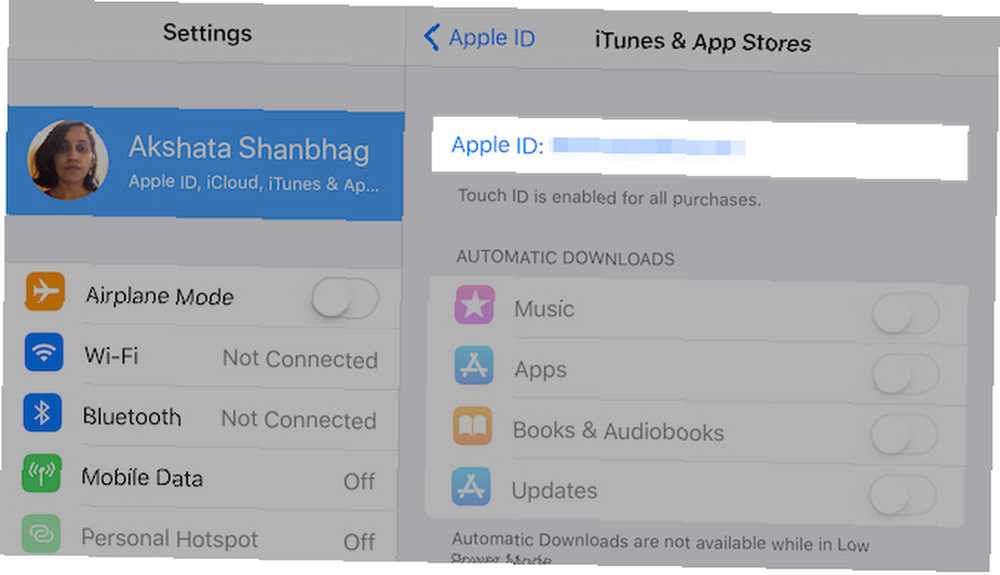
Ikke logget ind på din Apple-konto på nogen enhed? Bare rolig. Du kan stadig hente dit Apple ID fra din Apple ID-kontoside, når du er logget ud.
For at komme i gang skal du besøge kontosiden og klikke på Glemt Apple ID eller adgangskode nederst på siden. Klik derefter på Hvis du har glemt dit Apple ID, kan du slå det op.
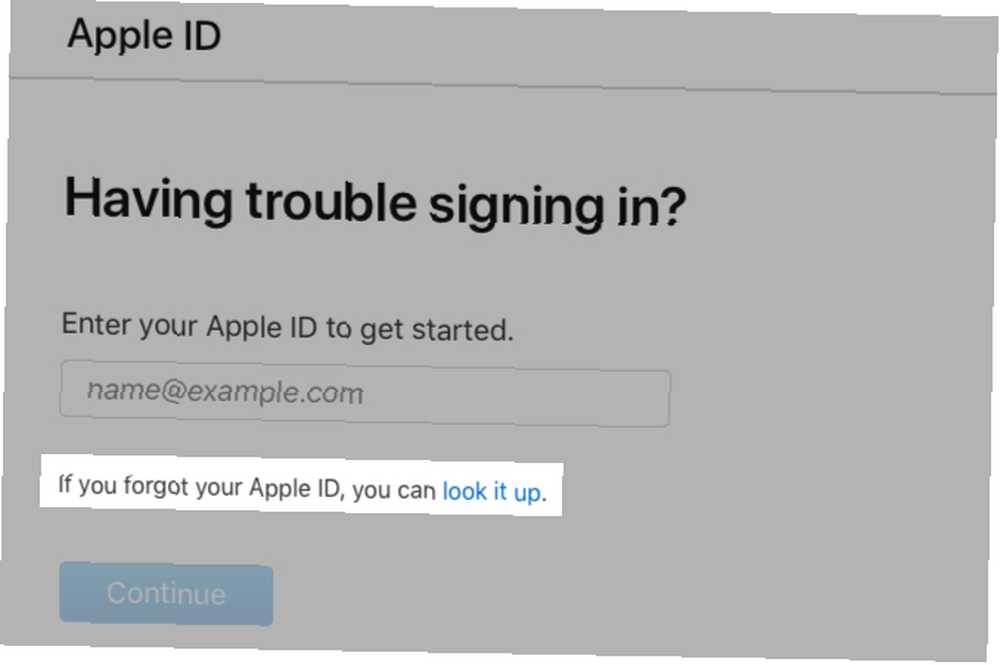
Når du indtaster dit navn og din e-mail-adresse, vil du se en succesmeddelelse, hvis den e-mail-adresse, du indtastede, stemmer overens med dit Apple ID. Klik på Prøv igen -knap, hvis du får en fejlmeddelelse og gerne vil prøve med en anden e-mail-adresse.
Dit Apple-id kan også hentes fra et par andre placeringer. Denne Apple support side afslører dem alle.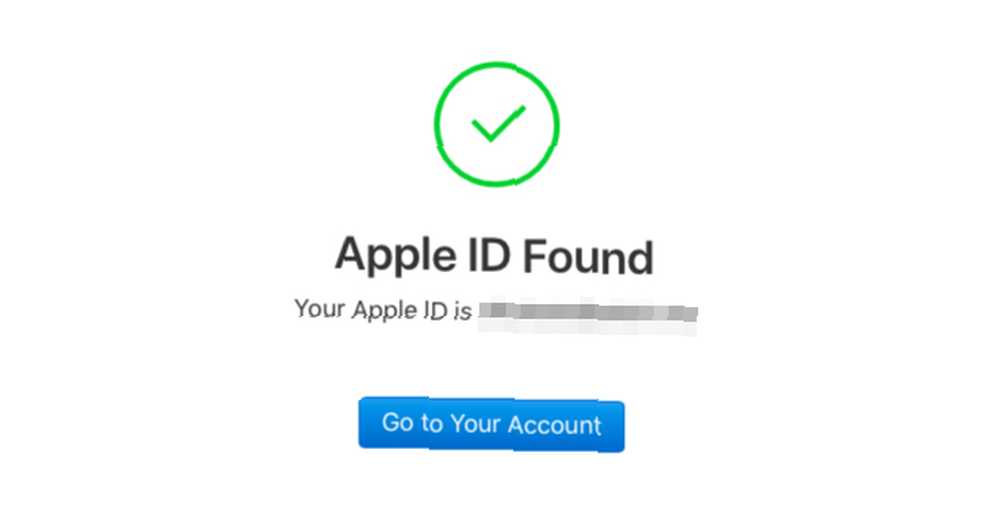
4. Hvordan nulstiller jeg min Apple ID-adgangskode?
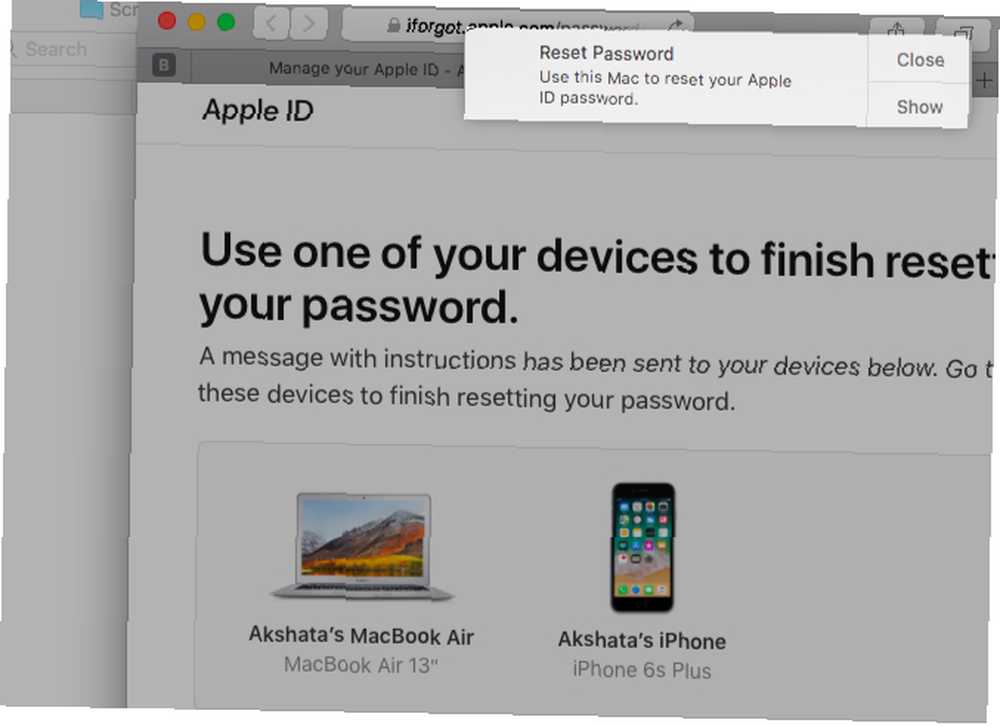
Sådan nulstilles din Apple ID-adgangskode Glemt dit Apple ID eller iCloud adgangskode? 6 måder at nulstille det Glemt dit Apple ID eller iCloud adgangskode? 6 måder at nulstille det Har du glemt din iCloud-adgangskode? Sådan gendannes din konto, hvis du har glemt din Apple ID-adgangskode og ikke kan logge ind. Start med at klikke på Glemt Apple ID eller adgangskode link nederst på din Apple ID-kontoside, når du er logget ud. Skriv din Apple ID på næste side og tryk på Blive ved knap.
Dernæst skal du indtaste det telefonnummer, der er knyttet til dit Apple ID. Når du først har gjort det, tillader Apple dig at bruge en af dine godkendte Apple-enheder til at afslutte gendannelsesprocessen. Det vil også give dig klare instruktioner på skærmen for at gøre det samme.
Klik på Har ikke adgang til nogen af dine enheder link, hvis du gerne vil prøve en alternativ metode til at nulstille din adgangskode.
5. Hvordan opretter jeg et nyt Apple ID?

Besøg appleid.apple.com og klik på Opret dit Apple-id mulighed i den øverste navigationslinje for at opsætte et nyt Apple ID. Spring over denne metode, hvis du ikke ønsker at tilføje en betalingsmetode til din nye konto.
Du kan også konfigurere et nyt Apple ID fra din Mac eller iPhone. Hvis du allerede er logget på en anden Apple-konto, skal du naturligvis først logge ud af den for at få adgang til skab mulighed.
På macOS: Du finder den Opret Apple ID mulighed under Systemindstillinger> iCloud.
På iOS: Åben Indstillinger og tryk på Log ind på din iPhone øverst på skærmen. Derefter får du vist en loginprompt, hvorunder du finder Har du ikke et Apple ID eller glem det link. Tryk på dette link for at afsløre Opret Apple ID mulighed.
6. Hvordan fjerner jeg mit kreditkort fra Apple ID?
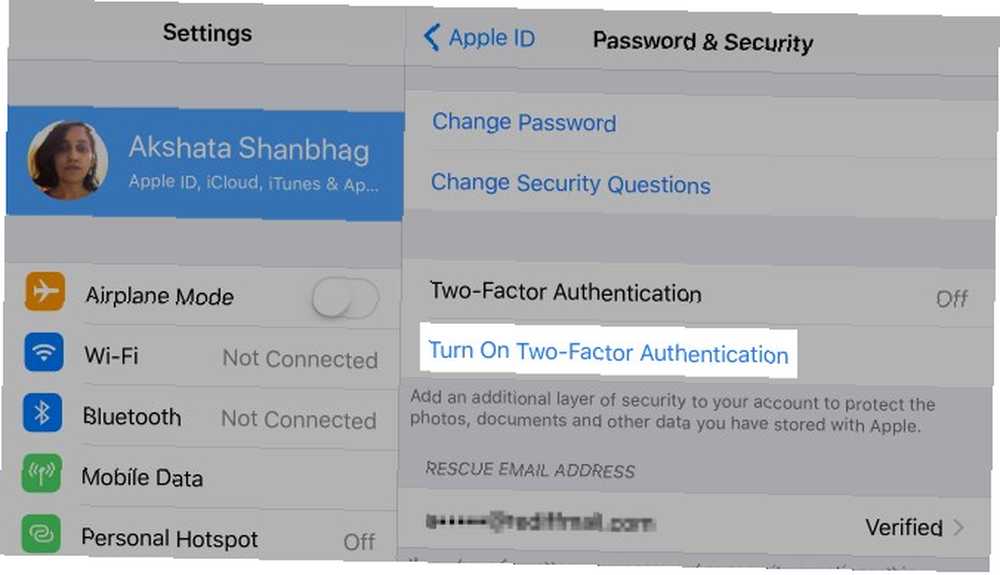
På macOS: Besøg Systemindstillinger> iCloud og klik på konto detaljer knappen under dit Apple ID til venstre. Skift derefter til Sikkerhed fanen i den dialog, der vises. Klik på Tænd for tofaktorautentisering knappen nederst på denne fane for at starte opsætningen af 2FA.
På iOS: I Indstillinger app, tryk på dit navn / Apple ID øverst og derefter på Adgangskode & sikkerhed. I det næste afsnit finder du Tænd for tofaktorautentisering mulighed for at fortsætte med 2FA-processen Sådan beskyttes din Apple-konto med tofaktorautentisering Sådan beskyttes din Apple-konto med tofaktorautentificering Apples tofaktorautentisering giver dig mulighed for at beskytte din Apple-id ved hjælp af din iOS-enhed eller Mac. Sådan konfigureres det og sikrer, at du ikke bliver låst. .
8. Hvordan ændrer jeg mit Apple ID?
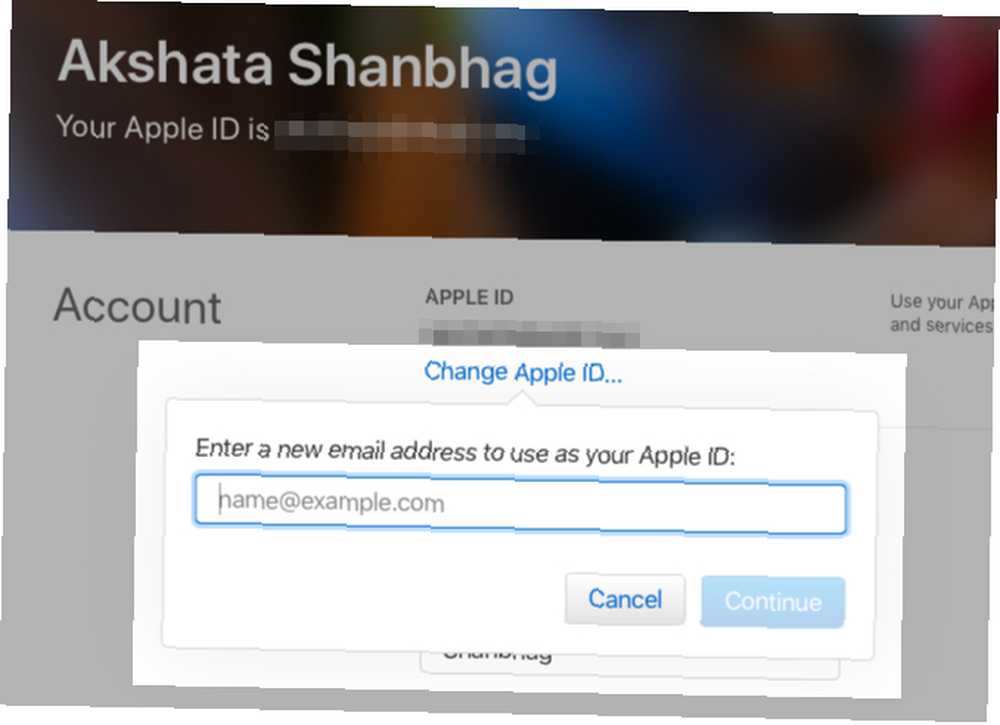
Du kan ændre dit Apple-ID fra din Apple-kontoside. Log ind og klik på Redigere knappen i kontosektionen. Du finder derefter en Skift Apple ID mulighed. Med denne mulighed kan du opdatere den e-mail-adresse, der er knyttet til din Apple ID, til en nuværende.
9. Hvordan ændrer jeg mit Apple ID-kodeord?
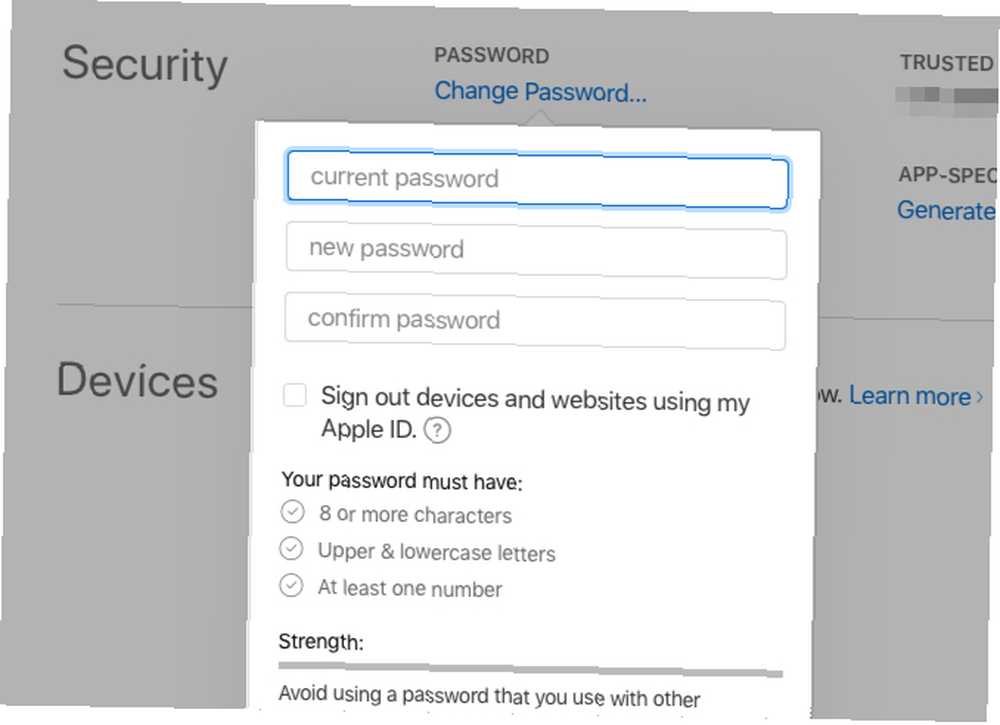
Klik på Skift kodeord link under Sikkerhed sektion af din Apple-konto. Du bliver nødt til at kende din nuværende adgangskode for at gøre denne finjustering.
Hvis du ikke kan huske din adgangskode Sådan opretter du en stærk adgangskode, som du ikke vil glemme, hvordan du opretter en stærk adgangskode, som du ikke vil glemme Ved du hvordan man opretter og husker en god adgangskode? Her er nogle tip og tricks til at opretholde stærke, separate adgangskoder til alle dine online konti. og kan ikke logge ind på kontoen i første omgang, prøv at nulstille adgangskoden til en ny, som vi diskuterede i afsnit 4 ovenfor.
Du kan også ændre din adgangskode fra en macOS- eller iOS-enhed, der er logget ind på din Apple-konto. Du finder den Skift kodeord mulighed:
- På macOS: Under Systemindstillinger> iCloud> Kontooplysninger> Sikkerhed
- På iOS: Under Indstillinger> Apple ID> Adgangskode og sikkerhed
10. Hvorfor er Apple ID deaktiveret, og hvordan man låser det op?
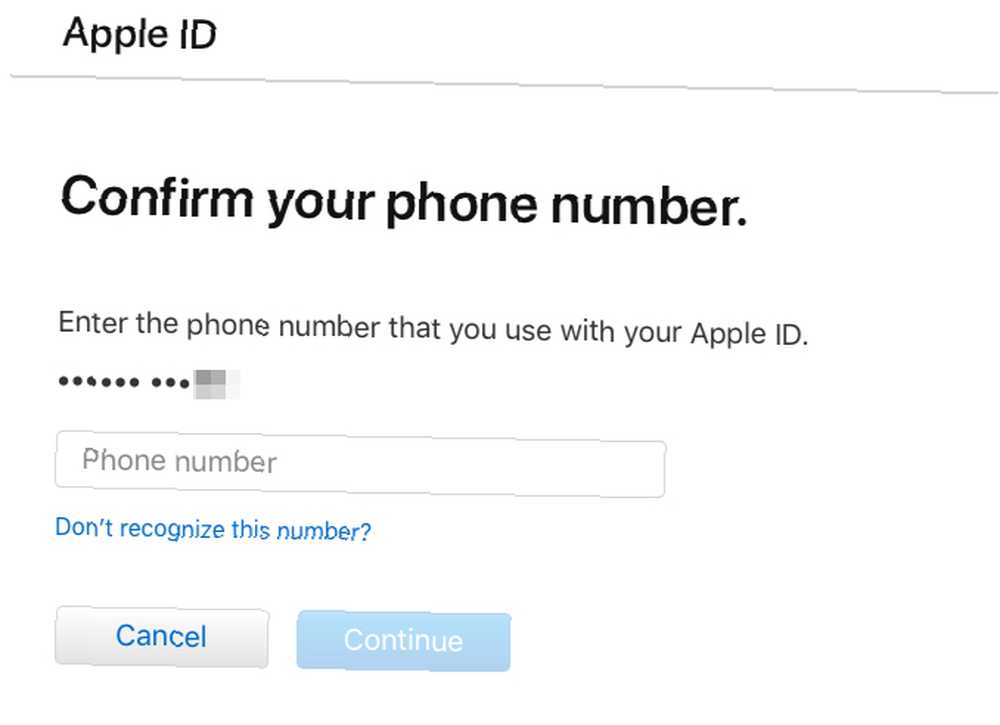
Dit Apple-id kan undertiden deaktiveres af sikkerhedsmæssige årsager. Dette sker normalt, hvis der har været en for mange mislykkede loginforsøg. Misforhold mellem adgangskoder, forkerte svar på sikkerhedsspørgsmål, fejlagtige kontooplysninger og lignende kan alle udløse denne beskyttelsesforanstaltning fra Apple.
Sikkerhedsfunktionen er på plads for at beskytte dit Apple ID og dets data mod enhver, der ikke er dig. Hvis du ved et uheld låser dig, skal du logge ind med din adgangskode på iforgot.apple.com for at genvinde adgang til din Apple-konto.
Du skal muligvis indtaste det telefonnummer, der er knyttet til din Apple ID for at bekræfte din identitet.
Hvis du har aktiveret tofaktorautentisering for din konto, har du også brug for en bekræftelseskode fra en af dine betroede Apple-enheder.
Har stadig problemer med Apple ID?
Hvis der er noget galt med dit Apple ID, er du sikker på at finde en løsning til det online ganske let. Apple tech-websteder, Apples egne supportsider, online-fora - ganske få muligheder kan give dig løsninger.
Og hvis alt andet mislykkes, har Apples pålidelige teknologiske supportkilder brug for Mac Tech Support? Her har dine muligheder brug for Mac Tech support? Her er dine muligheder "Teknisk support" - to ord, der slår frygt ind i hjertet af alle undtagen de mest kompetente computerbrugere derude. Hvor begynder du at se, når tingene begynder at gå galt? er her for at fejlfinde dig.











